หากในขณะที่ทำการติดตั้งใหม่ทั้งหมด การติดตั้ง Windows ค้างอยู่ที่การเตรียมไฟล์ให้พร้อม วิธีแก้ปัญหาที่มีให้ที่นี่จะช่วยคุณได้ สำหรับผู้ใช้บางคน ใช้เวลานานในการเตรียมไฟล์ให้พร้อมสำหรับการติดตั้ง ในขณะที่สำหรับบางคน การติดตั้งจะติดขัดอยู่ที่การเตรียมไฟล์ให้พร้อม

เมื่อคุณทำการติดตั้งใหม่ทั้งหมด Windows จะเตรียมไฟล์ที่จำเป็นสำหรับการติดตั้งก่อน กระบวนการนี้ใช้เวลาขึ้นอยู่กับฮาร์ดแวร์ของคุณ ปัญหาฮาร์ดแวร์หรือความขัดแย้งของไดรเวอร์อาจทำให้เกิดปัญหานี้ได้
ฟรี ftp ไคลเอนต์ windows 10
การติดตั้ง Windows ติดอยู่ที่การเตรียมไฟล์ให้พร้อม
ถ้า การติดตั้ง Windows ค้างอยู่ที่การเตรียมไฟล์ให้พร้อม ให้ใช้การแก้ไขต่อไปนี้เพื่อแก้ไขปัญหา
- คุณกำลังติดตั้ง Windows บน HDD หรือ SSD หรือไม่
- คุณใช้ซีดี/ดีวีดีหรือแฟลชไดรฟ์ USB หรือไม่
- ตัดการเชื่อมต่ออุปกรณ์ภายนอกทั้งหมดที่เชื่อมต่อกับพีซีของคุณ
- สร้างสื่อการติดตั้งอีกครั้ง
- ตัดการเชื่อมต่อคอมพิวเตอร์ของคุณจากอินเทอร์เน็ต
- ลบพาร์ติชันทั้งหมดแล้วลองอีกครั้ง
- รีเซ็ต BIOS ของคุณ
- แก้ไขปัญหาฮาร์ดแวร์
ด้านล่างนี้ เราได้อธิบายการแก้ไขทั้งหมดโดยละเอียดแล้ว
1] คุณกำลังติดตั้ง Windows บน HDD หรือ SSD หรือไม่
ความเร็วในการถ่ายโอนข้อมูลของ SSD (Solid State Drives) นั้นสูงกว่าของ HDD (Hard Disk Drives) การติดตั้ง Windows บน SSD แทน HDD มีประโยชน์หลายประการ ระบบปฏิบัติการ Windows ของคุณไม่เพียงแค่โหลดเร็วเท่านั้น แต่คุณยังจะได้รับประสิทธิภาพที่ดีขึ้นด้วย สิ่งเดียวกันนี้ใช้กับการติดตั้ง Windows
หากคุณกำลังติดตั้ง Windows บน HDD เวลาที่ใช้ในการดำเนินการติดตั้งให้เสร็จสมบูรณ์จะนานขึ้น ในกรณีนี้ คุณไม่สามารถดำเนินการใดๆ แทนการอัปเกรดฮาร์ดแวร์ของคุณ หากคุณมีงบประมาณจำกัด เราขอแนะนำให้คุณอัปเกรดฮาร์ดแวร์และติดตั้ง SSD เพื่อเร่งกระบวนการติดตั้ง Windows
หากคุณติดตั้ง Windows บน SSD อยู่แล้ว แต่การติดตั้ง Windows ยังคงค้างอยู่ที่การเตรียมไฟล์ให้พร้อม แสดงว่าปัญหาอยู่ที่อื่น ระบบของคุณอาจมีข้อบกพร่องของฮาร์ดแวร์หรืออาจมีปัญหาเกี่ยวกับซอฟต์แวร์บางอย่าง
2] คุณใช้ซีดี/ดีวีดีหรือแฟลชไดรฟ์ USB หรือไม่
หากคุณใช้แผ่นซีดีหรือดีวีดีในการติดตั้ง Windows เราขอแนะนำให้คุณเปลี่ยนไปใช้แฟลชไดรฟ์ USB สำหรับการติดตั้ง Windows ทำให้แฟลชไดรฟ์ USB ของคุณสามารถบู๊ตได้ด้วย Windows ISO โดยใช้เครื่องมือของบุคคลที่สามเช่น รูฟัส แล้วใช้เพื่อติดตั้ง Windows
3] ตัดการเชื่อมต่ออุปกรณ์ภายนอกทั้งหมดที่เชื่อมต่อกับพีซีของคุณ
หากคุณเชื่อมต่ออุปกรณ์ภายนอก เช่น เครื่องพิมพ์ สแกนเนอร์ ฯลฯ กับคอมพิวเตอร์ของคุณ ให้ถอดอุปกรณ์เหล่านั้นออกแล้วดูว่าช่วยได้หรือไม่ คุณยังสามารถถอดปลั๊ก HDD แล้วติดตั้ง Windows บน SSD ได้อีกด้วย แต่สำหรับสิ่งนี้คุณควรขอความช่วยเหลือจากผู้เชี่ยวชาญ
4] สร้างสื่อการติดตั้งอีกครั้ง
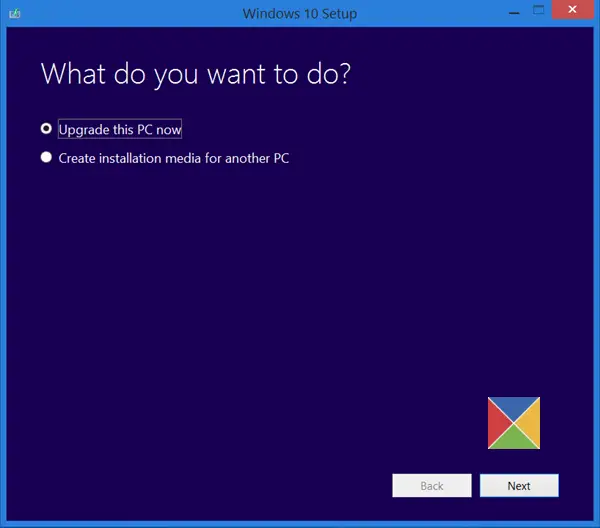
อาจเป็นไปได้ว่าสื่อการติดตั้งไม่ได้ถูกสร้างขึ้นอย่างถูกต้องเนื่องจากสาเหตุดังกล่าว การติดตั้ง Windows ติดอยู่ที่การเตรียมไฟล์ให้พร้อม . เราขอแนะนำให้คุณสร้างสื่อการติดตั้งอีกครั้ง คุณกำลังดำเนินการติดตั้ง Windows ใหม่ทั้งหมด ดังนั้น คุณจึงไม่สามารถใช้คอมพิวเตอร์สร้างสื่อการติดตั้งบนแฟลชไดรฟ์ USB ได้ คุณต้องใช้คอมพิวเตอร์เครื่องอื่นสำหรับสิ่งนี้ เครื่องมือสร้าง Windows Media เป็นโปรแกรมที่ยอดเยี่ยมที่จะช่วยคุณสร้างสื่อการติดตั้งบนแฟลชไดรฟ์ USB เพื่อติดตั้ง Windows OS บนคอมพิวเตอร์เครื่องอื่น
5] ตัดการเชื่อมต่อคอมพิวเตอร์ของคุณจากอินเทอร์เน็ต

หากคุณเชื่อมต่อระบบของคุณกับอินเทอร์เน็ตผ่านสายอีเธอร์เน็ต ให้ถอดสายออกโดยถอดสายอีเทอร์เน็ต จากนั้นเริ่มกระบวนการติดตั้งใหม่ การแก้ไขนี้ช่วยผู้ใช้บางราย
อ่าน : Windows ค้างอยู่ที่หน้าจอต้อนรับ .
6] ลบพาร์ติชันทั้งหมดแล้วลองอีกครั้ง
พาร์ติชันที่สร้างไว้ก่อนหน้านี้อาจทำให้เกิดความขัดแย้งระหว่างการติดตั้ง Windows ในบางครั้ง อาจเป็นกรณีของคุณ เราขอแนะนำให้คุณลบพาร์ติชันทั้งหมดออกจากฮาร์ดไดรฟ์ที่คุณกำลังติดตั้ง Windows จากนั้นรีสตาร์ทการติดตั้ง Windows สิ่งนี้น่าจะช่วยได้
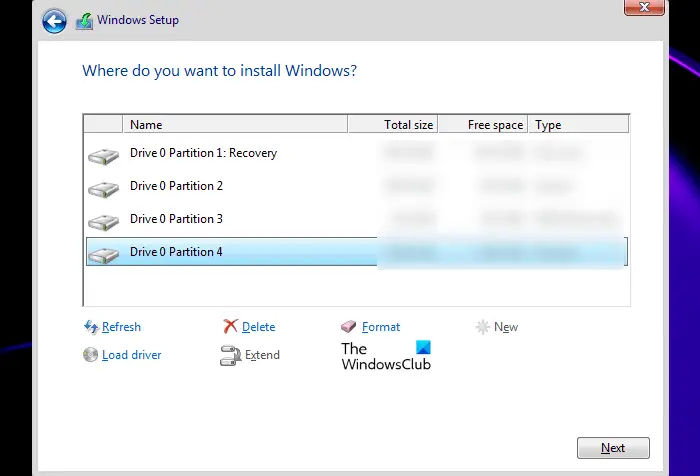
หากคุณมีฮาร์ดดิสก์หลายตัว ให้พูดว่า SSD หนึ่งตัวและ HDD อีกตัว โปรดใช้ความระมัดระวังขณะลบพาร์ติชัน คุณจะเห็นหมายเลขดิสก์บนหน้าจอการติดตั้ง เช่น ดิสก์ 0, ดิสก์ 1 เป็นต้น พร้อมด้วยขนาด สิ่งนี้จะช่วยให้คุณระบุได้ว่าตัวใดเป็น SSD และตัวใดเป็น HDD
Garageband สำหรับพีซี
โปรดทราบว่าคุณจะสูญเสียข้อมูลของคุณ ดังนั้นคุณอาจต้องการสำรองข้อมูลของคุณก่อน!
อ่าน : Windows ติดอยู่ที่การเตรียม Windows ให้พร้อม
7] รีเซ็ต BIOS ของคุณ
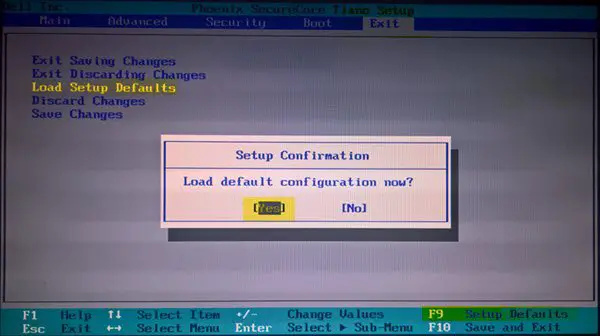
หากปัญหายังคงมีอยู่ รีเซ็ต BIOS ระบบของคุณ การตั้งค่าเริ่มต้นสามารถช่วยได้
ที่เกี่ยวข้อง : Windows Install ค้างระหว่างการติดตั้ง - สถานการณ์ที่แตกต่างกัน
8] ปัญหาเกี่ยวกับฮาร์ดแวร์
หากวิธีแก้ไขข้างต้นไม่สามารถแก้ไขปัญหาได้ อาจมีข้อบกพร่องของฮาร์ดแวร์เนื่องจากการติดตั้ง Windows ติดขัดในการเตรียมไฟล์ให้พร้อม RAM ของคุณอาจเป็นตัวการ หากคุณมี RAM หลายแท่ง หนึ่งในนั้นอาจเสียหาย
ผู้ใช้บางรายพบว่ามาเธอร์บอร์ดเป็นผู้รับผิดชอบต่อปัญหานี้ เมื่อพวกเขาเปลี่ยนเมนบอร์ด ปัญหาได้รับการแก้ไขแล้ว
อ่าน: Windows ติดขัดในการโหลดบางหน้าจอ
การเตรียมไฟล์ให้พร้อมสำหรับการติดตั้งควรใช้เวลานานเท่าใด
ขึ้นอยู่กับฮาร์ดแวร์ของระบบของคุณ หากคุณกำลังติดตั้ง Windows บนฮาร์ดดิสก์ไดรฟ์ (HHD) จะใช้เวลานานกว่าในการเตรียมไฟล์ให้พร้อมสำหรับการติดตั้ง Windows ในทางกลับกัน กระบวนการจะเร็วกว่าบน SSD
อ่าน : Windows ติดอยู่ที่การทำงานในการอัปเดต .
จะเกิดอะไรขึ้นหากคุณปิดคอมพิวเตอร์ระหว่างการอัปเดต
หากคุณปิดคอมพิวเตอร์ กระบวนการของ Windows Update จะหยุดชะงัก กระบวนการนี้สามารถดำเนินการต่อได้เมื่อคุณเปิดคอมพิวเตอร์ในครั้งต่อไป แต่ในกรณีส่วนใหญ่ การปิดคอมพิวเตอร์ระหว่างการปรับปรุง Windows อาจทำให้ไฟล์ระบบเสียหายซึ่งอาจนำไปสู่ข้อผิดพลาด
อ่านต่อไป : Windows ติดอยู่ที่หน้าจอเข้าสู่ระบบหลังจากอัปเกรด .















